有位用户在评论中询问该如何关闭WPS Office的广告推广。小编想着既然软件已经免费了,大家看个广告让厂商赚点广告费也无可厚非,是吧。
随后的事情远远出乎了小编的意料。本着科学实践的精神,无所畏惧的在工作用机上安装了WPS,接下来的心情就向下图展现的那样,彻底跪了!
如果开始安装软件前,没有选择“更改设置”,直接点击“立即安装”,是看不到一些选项的。好吧,这些其实都还好,在Windows系统中都能更改。
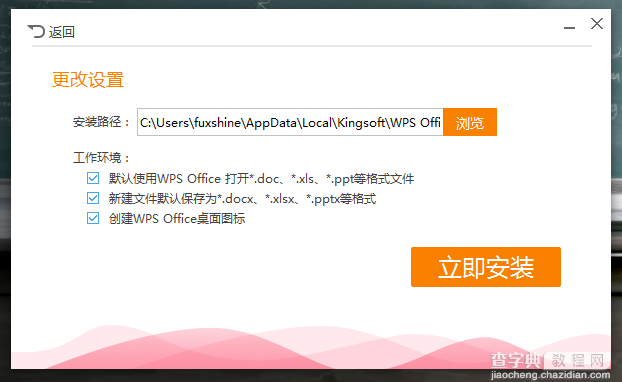
但使用软件的时候就没有那么嗨森了,用过都会感同身受。界面就不多说了,小心别“触发”可以随便打开网页的跳转链接。关键是如果你没有登录WPS账号,右下角系统栏会常驻显示“未登录”的图标,没事再闪闪图标,点了就是WPS热点。如果升级提示框没有注意把勾选的内容去掉,恭喜你,任务栏和桌面上又会出现几个来路不明的货,阿西巴!
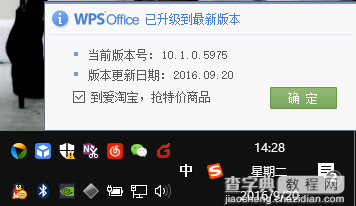
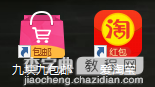
之前的想法荡然无存,只剩下和它死磕的心!科学的屏蔽广告和WPS自动升级带来的麻烦。
经过一番研究,发现它本身就带了可以关闭这些骚扰项目的配置文件,就在开始菜单中。
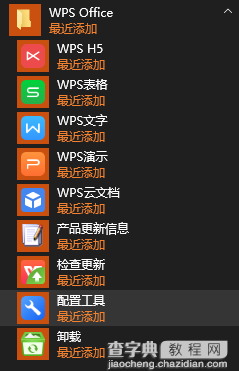
如果你的机器上没有,也可以直接到
C:Users用户名AppDataRoamingMicrosoftWindowsStart MenuProgramsWPS OfficeWPS Office 工具
这个地址下找“配置工具”的图标(前提需要在“控制面板-文件资源管理器选项-查看”下勾选“显示隐藏的文件”)后点击,
选择“高级”后,“升级设置”中该怎么选一目了然吧?
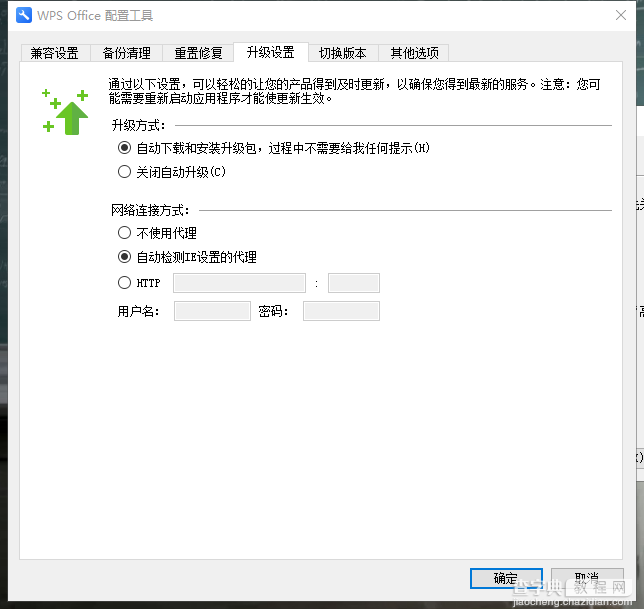
“其他选项”这些东西,全部不选择,就能清净了很多。
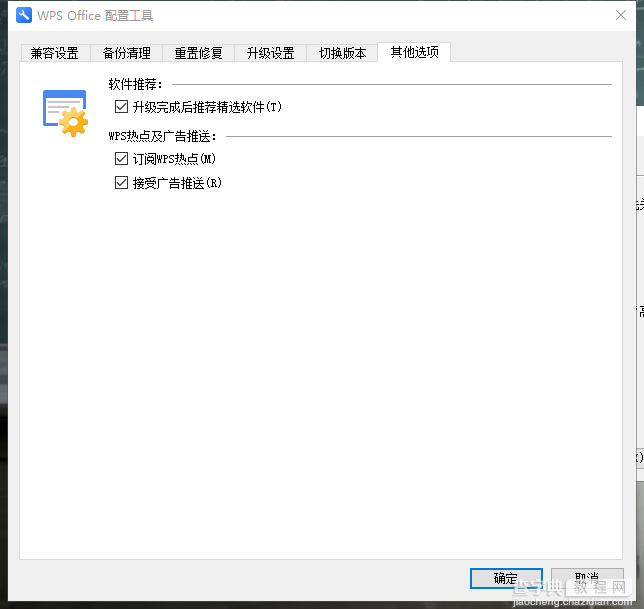
此外,直接替换WPS推广程序的文件也是一种解决办法,只要在它安装目录下找到“wtoolex”文件夹,如小编的是就是“D:Program Files (x86)WPS Office10.1.0.5975(软件版本号)wtoolex”。
进去之后看到“wpsnotify”文件这个文件了吗?罪魁祸首就是它。

新建文本文件,将文件名称和后缀都改成'wpsnotify.exe“,覆盖原文件即可。
最后需要注意的是,这些方法会在WPS更新之后失效,所以如果你想更新,请在更新之后重新来一遍,要是忘了就等着推广轰炸吧!


